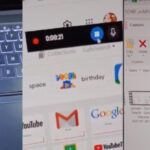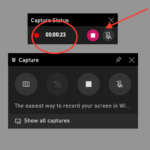Cara meredupkan layar komputer windows 7 – Cahaya layar komputer yang terlalu terang bisa membuat mata lelah dan tidak nyaman, terutama saat digunakan di malam hari. Namun, Anda tidak perlu khawatir karena Windows 7 menyediakan beberapa cara untuk meredupkan layar komputer dengan mudah. Artikel ini akan membahas berbagai metode yang bisa Anda gunakan untuk mengatur kecerahan layar komputer Windows 7, mulai dari menggunakan tombol keyboard hingga memanfaatkan aplikasi pihak ketiga.
Meredupkan layar komputer Windows 7 tidak hanya membuat mata Anda lebih nyaman, tetapi juga dapat membantu menghemat energi dan meningkatkan masa pakai baterai laptop Anda. Dengan beberapa langkah sederhana, Anda dapat mengatur kecerahan layar sesuai kebutuhan dan menciptakan pengalaman penggunaan komputer yang lebih menyenangkan.
Cara Meredupkan Layar Komputer Windows 7
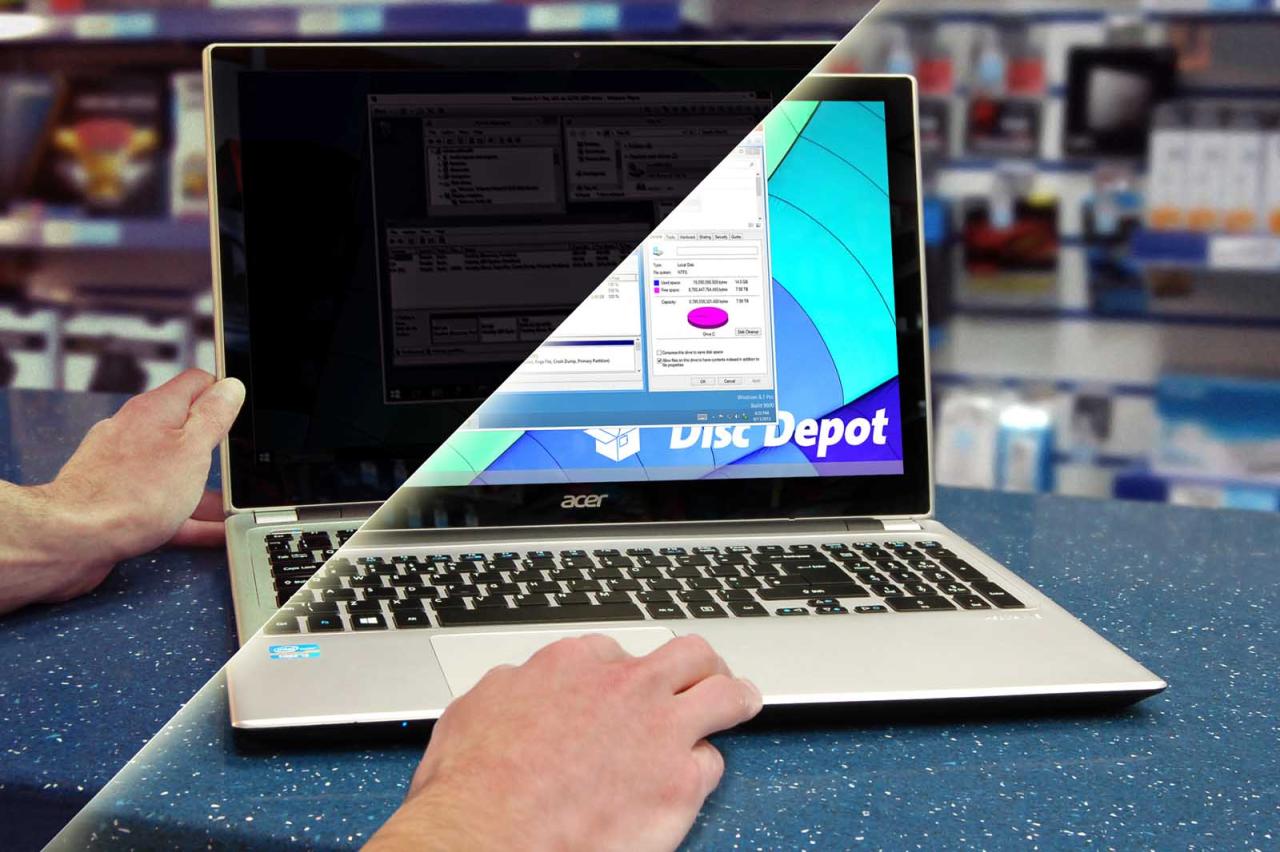
Layar komputer yang terlalu terang dapat menyebabkan kelelahan mata dan mengganggu kenyamanan saat bekerja atau bermain game. Oleh karena itu, meredupkan layar komputer menjadi penting untuk menjaga kesehatan mata dan meningkatkan kenyamanan. Pada Windows 7, ada beberapa cara untuk meredupkan layar komputer, baik melalui keyboard, pengaturan sistem, maupun aplikasi pihak ketiga.
Meredupkan Layar dengan Tombol Keyboard
Cara termudah untuk meredupkan layar komputer adalah dengan menggunakan tombol keyboard. Sebagian besar keyboard memiliki tombol khusus untuk mengatur kecerahan layar. Tombol ini biasanya terletak di bagian atas keyboard, di sebelah tombol fungsi (Fn). Untuk meredupkan layar, tekan tombol Fn dan tombol kecerahan (biasanya ditandai dengan ikon matahari atau bulan).
- Tekan dan tahan tombol Fn.
- Tekan tombol kecerahan (biasanya ditandai dengan ikon matahari atau bulan).
- Tekan tombol kecerahan beberapa kali untuk menyesuaikan tingkat kecerahan yang diinginkan.
Meredupkan Layar dengan Menu Pengaturan Brightness
Selain menggunakan tombol keyboard, Anda juga dapat meredupkan layar komputer melalui menu pengaturan Brightness. Menu ini dapat diakses melalui Control Panel atau melalui menu Start.
- Klik tombol Start.
- Pilih Control Panel.
- Pilih Hardware and Sound.
- Pilih Power Options.
- Klik Change plan settings pada rencana daya yang aktif.
- Klik Change advanced power settings.
- Pada menu Display, klik tanda plus (+) untuk memperluas pilihan.
- Klik tanda plus (+) untuk memperluas pilihan Brightness.
- Atur nilai Brightness untuk On Battery dan Plugged in sesuai keinginan.
Ilustrasi: Gambar menampilkan menu pengaturan Brightness pada Windows 7. Menu ini menampilkan opsi untuk mengatur tingkat kecerahan layar baik saat menggunakan baterai maupun saat terhubung ke sumber listrik.
Meredupkan Layar dengan Aplikasi Pihak Ketiga
Jika Anda ingin memiliki kontrol yang lebih spesifik atas tingkat kecerahan layar, Anda dapat menggunakan aplikasi pihak ketiga. Aplikasi ini menawarkan berbagai fitur tambahan, seperti penjadwalan kecerahan otomatis, penyesuaian warna layar, dan proteksi mata. Beberapa aplikasi pihak ketiga yang populer untuk meredupkan layar komputer Windows 7 adalah f.lux, Redshift, dan DisplayFusion.
- Unduh dan instal aplikasi pihak ketiga yang Anda inginkan.
- Jalankan aplikasi dan ikuti petunjuk di layar untuk mengaturnya.
- Atur tingkat kecerahan layar sesuai keinginan.
Perbandingan Cara Meredupkan Layar
| Cara | Kelebihan | Kekurangan |
|---|---|---|
| Tombol Keyboard | Cepat dan mudah diakses | Hanya dapat meredupkan atau mencerahkan layar secara bertahap |
| Menu Pengaturan Brightness | Menawarkan kontrol yang lebih spesifik | Prosesnya sedikit lebih rumit dibandingkan dengan tombol keyboard |
| Aplikasi Pihak Ketiga | Menawarkan fitur tambahan, seperti penjadwalan kecerahan otomatis dan penyesuaian warna layar | Membutuhkan instalasi dan pengaturan tambahan |
Tips Meredupkan Layar Komputer Windows 7
Layar komputer yang terlalu terang dapat membuat mata lelah, silau, dan bahkan merusak kesehatan mata. Di malam hari, cahaya biru dari layar komputer dapat mengganggu tidur. Untuk mengatasi hal ini, Anda dapat meredupkan layar komputer Windows 7. Berikut beberapa tips yang dapat Anda ikuti:
Mengatur Kecerahan Layar
Cara paling mudah untuk meredupkan layar komputer adalah dengan mengatur kecerahan layar. Anda dapat melakukannya dengan menekan tombol Fn + tombol panah atas atau bawah (biasanya F5 atau F6). Atau, Anda juga dapat mengatur kecerahan layar melalui pengaturan Windows.
- Klik kanan pada desktop dan pilih “Personalize”.
- Klik “Display”.
- Geser slider “Brightness” ke kiri untuk meredupkan layar.
Menggunakan Aplikasi Pengatur Kecerahan
Jika Anda ingin lebih banyak kontrol atas kecerahan layar, Anda dapat menggunakan aplikasi pengatur kecerahan. Ada banyak aplikasi pengatur kecerahan yang tersedia di internet, baik yang gratis maupun berbayar. Beberapa aplikasi pengatur kecerahan yang populer antara lain:
- F.lux
- RedShift
- Iris
Menggunakan Fitur “Night Light”
Windows 10 memiliki fitur “Night Light” yang dapat meredupkan layar dan mengurangi cahaya biru. Fitur ini dapat diaktifkan melalui pengaturan Windows.
- Buka “Settings”.
- Klik “System”.
- Klik “Display”.
- Aktifkan “Night Light”.
Menggunakan Mode “Dark Mode”
Mode “Dark Mode” pada Windows 10 dapat membantu mengurangi ketegangan mata dengan menggunakan skema warna gelap. Mode ini dapat diaktifkan melalui pengaturan Windows.
- Buka “Settings”.
- Klik “Personalization”.
- Klik “Colors”.
- Pilih “Dark” untuk mengaktifkan mode “Dark Mode”.
Tips Tambahan
Selain tips di atas, ada beberapa tips tambahan yang dapat Anda ikuti untuk meredupkan layar komputer Windows 7:
- Gunakan wallpaper desktop yang gelap.
- Kurangi ukuran font pada layar.
- Atur jarak pandang yang nyaman dengan layar komputer.
- Istirahatkan mata secara berkala dengan melihat ke arah yang jauh.
Meredupkan layar komputer dapat membantu mengurangi ketegangan mata dan kelelahan. Gunakan tips di atas untuk mengatur kecerahan layar komputer Anda dan pastikan Anda menggunakan komputer dengan nyaman dan aman.
Keuntungan Meredupkan Layar Komputer Windows 7
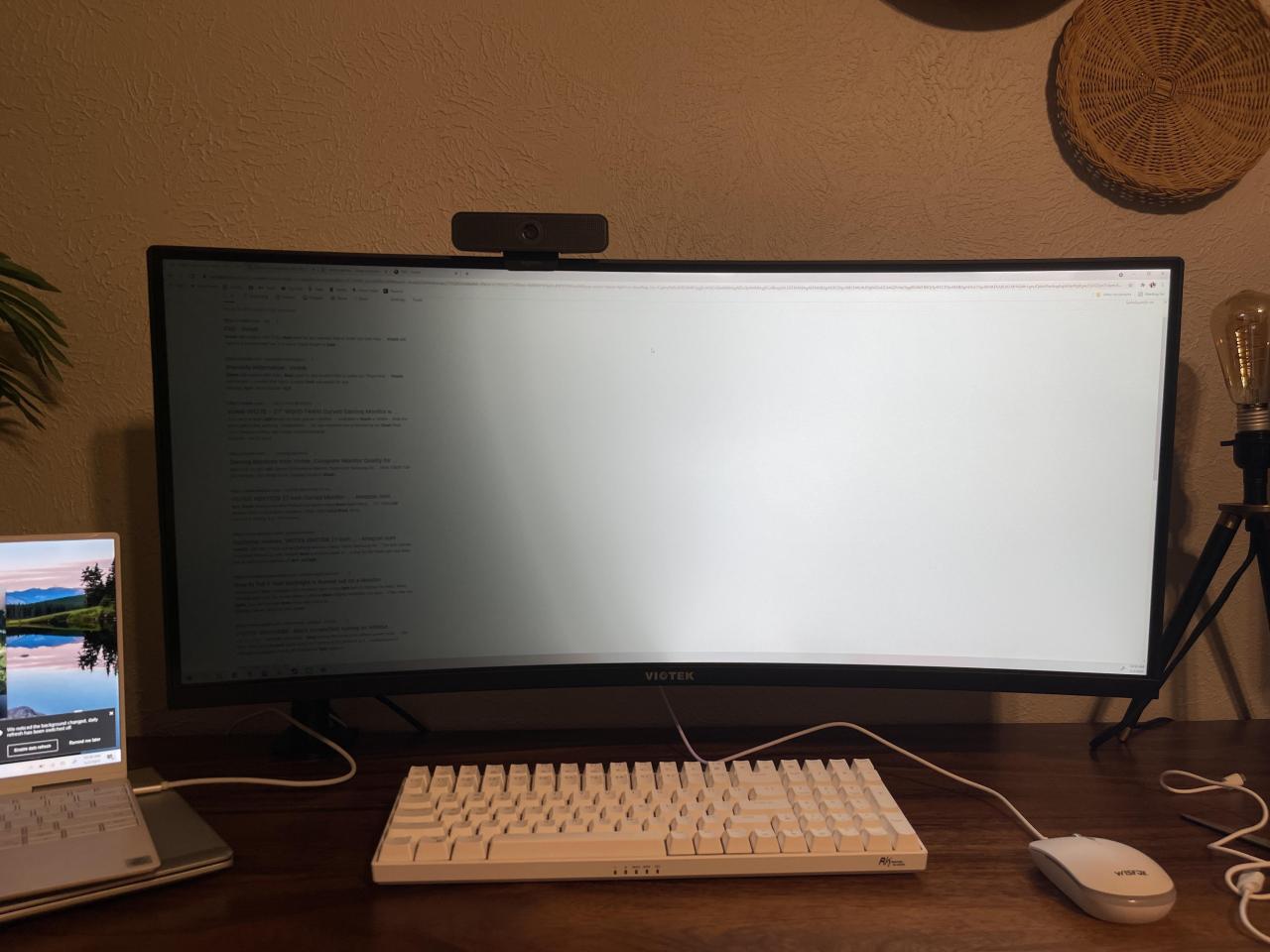
Meredupkan layar komputer Windows 7 bukanlah sekadar mengurangi kecerahan, tetapi memiliki sejumlah keuntungan yang dapat meningkatkan kesehatan mata, menghemat energi, dan meningkatkan kenyamanan saat menggunakan komputer.
Keuntungan untuk Kesehatan Mata
Terlalu lama menatap layar komputer dengan kecerahan tinggi dapat menyebabkan kelelahan mata, mata kering, dan bahkan sakit kepala. Meredupkan layar komputer dapat mengurangi paparan cahaya biru yang berbahaya dan meredakan ketegangan mata.
- Mengurangi paparan cahaya biru: Cahaya biru yang dipancarkan layar komputer dapat mengganggu siklus tidur dan menyebabkan kelelahan mata. Meredupkan layar dapat mengurangi paparan cahaya biru dan melindungi mata dari kerusakan.
- Mencegah kelelahan mata: Layar komputer yang terlalu terang dapat menyebabkan mata bekerja keras untuk fokus, yang pada akhirnya menyebabkan kelelahan mata. Meredupkan layar dapat mengurangi ketegangan pada mata dan mengurangi kelelahan.
- Mengurangi risiko mata kering: Terlalu lama menatap layar komputer dapat menyebabkan mata kering karena mata berkedip lebih jarang. Meredupkan layar dapat mengurangi ketegangan pada mata dan membantu menjaga kelembapan mata.
Keuntungan untuk Menghemat Energi
Meredupkan layar komputer dapat mengurangi konsumsi daya, yang pada akhirnya dapat menghemat energi dan uang.
- Mengurangi konsumsi daya: Layar komputer yang terang membutuhkan lebih banyak energi untuk beroperasi. Meredupkan layar dapat mengurangi konsumsi daya dan menghemat energi.
- Mengurangi emisi karbon: Menghemat energi berarti mengurangi emisi karbon, yang pada akhirnya membantu mengurangi dampak negatif terhadap lingkungan.
Keuntungan untuk Meningkatkan Kenyamanan
Meredupkan layar komputer dapat menciptakan lingkungan yang lebih nyaman dan menyenangkan saat menggunakan komputer, terutama dalam kondisi pencahayaan ruangan yang rendah.
- Meningkatkan kontras: Meredupkan layar dapat meningkatkan kontras antara teks dan latar belakang, sehingga lebih mudah dibaca dan mengurangi ketegangan mata.
- Menciptakan suasana yang lebih nyaman: Layar komputer yang terlalu terang dapat mengganggu dan membuat mata cepat lelah. Meredupkan layar dapat menciptakan suasana yang lebih nyaman dan menyenangkan saat menggunakan komputer.
Tabel Keuntungan Meredupkan Layar Komputer Windows 7
| Keuntungan | Penjelasan |
|---|---|
| Kesehatan Mata | Mengurangi paparan cahaya biru, mencegah kelelahan mata, dan mengurangi risiko mata kering. |
| Penghematan Energi | Mengurangi konsumsi daya, menghemat energi, dan mengurangi emisi karbon. |
| Kenyamanan | Meningkatkan kontras, menciptakan suasana yang lebih nyaman, dan mengurangi ketegangan mata. |
Ilustrasi Meningkatkan Kenyamanan
Bayangkan Anda sedang bekerja di malam hari dengan lampu ruangan yang redup. Layar komputer Anda terlalu terang, membuat mata Anda silau dan sulit untuk fokus. Meredupkan layar komputer akan membuat teks lebih mudah dibaca, mengurangi silau, dan menciptakan suasana yang lebih nyaman untuk bekerja.
Masalah yang Mungkin Terjadi Saat Meredupkan Layar Komputer Windows 7
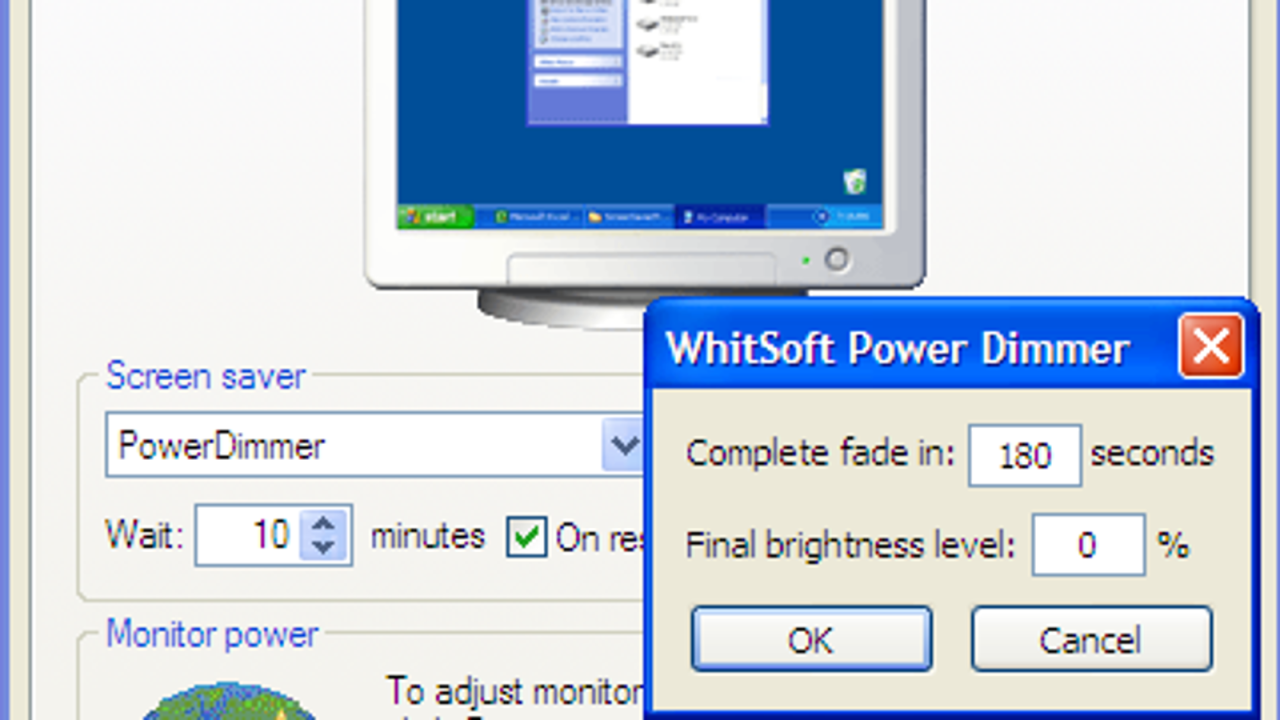
Meredupkan layar komputer Windows 7 bisa dilakukan dengan berbagai cara, seperti menggunakan tombol keyboard, menu pengaturan Brightness, atau aplikasi pihak ketiga. Meskipun terdengar sederhana, terkadang masalah bisa muncul saat meredupkan layar. Masalah ini bisa disebabkan oleh berbagai faktor, mulai dari pengaturan yang salah hingga konflik dengan perangkat lunak lain. Berikut ini beberapa masalah yang mungkin terjadi saat meredupkan layar komputer Windows 7:
Masalah Saat Meredupkan Layar Menggunakan Tombol Keyboard
Menggunakan tombol keyboard untuk meredupkan layar biasanya merupakan cara tercepat dan termudah. Namun, terkadang tombol keyboard tidak berfungsi sebagaimana mestinya. Berikut ini beberapa masalah yang mungkin terjadi:
- Tombol keyboard tidak merespons. Ini bisa disebabkan oleh kerusakan pada tombol keyboard, driver keyboard yang usang, atau konflik dengan perangkat lunak lain.
- Tingkat kecerahan tidak berubah secara signifikan. Ini bisa disebabkan oleh pengaturan kecerahan yang salah atau masalah pada driver kartu grafis.
- Layar berkedip atau bergetar. Ini bisa disebabkan oleh masalah pada driver kartu grafis atau konflik dengan perangkat lunak lain.
Masalah Saat Meredupkan Layar Menggunakan Menu Pengaturan Brightness
Menu pengaturan Brightness di Windows 7 memungkinkan Anda untuk mengatur tingkat kecerahan layar secara manual. Namun, terkadang menu ini tidak berfungsi dengan baik. Berikut ini beberapa masalah yang mungkin terjadi:
- Slider Brightness tidak merespons. Ini bisa disebabkan oleh kerusakan pada driver kartu grafis atau konflik dengan perangkat lunak lain.
- Tingkat kecerahan tidak berubah secara signifikan. Ini bisa disebabkan oleh pengaturan kecerahan yang salah atau masalah pada driver kartu grafis.
- Layar berkedip atau bergetar. Ini bisa disebabkan oleh masalah pada driver kartu grafis atau konflik dengan perangkat lunak lain.
Masalah Saat Meredupkan Layar Menggunakan Aplikasi Pihak Ketiga
Aplikasi pihak ketiga bisa membantu Anda untuk mengatur kecerahan layar dengan lebih mudah. Namun, terkadang aplikasi ini bisa menimbulkan masalah. Berikut ini beberapa masalah yang mungkin terjadi:
- Aplikasi tidak kompatibel dengan Windows 7. Ini bisa menyebabkan aplikasi tidak berfungsi dengan baik atau bahkan merusak sistem.
- Aplikasi tidak dapat mengakses pengaturan kecerahan. Ini bisa disebabkan oleh hak akses yang terbatas atau konflik dengan perangkat lunak lain.
- Aplikasi menyebabkan layar berkedip atau bergetar. Ini bisa disebabkan oleh masalah pada driver kartu grafis atau konflik dengan perangkat lunak lain.
Masalah Umum Saat Meredupkan Layar Komputer Windows 7
- Layar tidak meredup sama sekali.
- Layar berkedip atau bergetar.
- Tingkat kecerahan tidak berubah secara signifikan.
- Layar menjadi gelap atau bahkan mati.
- Tombol keyboard tidak berfungsi untuk meredupkan layar.
- Menu pengaturan Brightness tidak berfungsi.
- Aplikasi pihak ketiga tidak berfungsi dengan baik.
Ilustrasi Masalah Saat Meredupkan Layar Menggunakan Aplikasi Pihak Ketiga, Cara meredupkan layar komputer windows 7
Misalnya, Anda menggunakan aplikasi pihak ketiga untuk mengatur kecerahan layar. Namun, aplikasi tersebut tidak kompatibel dengan Windows 7 dan menyebabkan layar berkedip atau bergetar. Masalah ini bisa terjadi karena aplikasi tersebut tidak dapat mengakses pengaturan kecerahan dengan benar atau karena konflik dengan driver kartu grafis.
Solusi Masalah Meredupkan Layar Komputer Windows 7
Meredupkan layar komputer Windows 7 bisa dilakukan dengan beberapa cara, seperti menggunakan tombol keyboard, menu pengaturan Brightness, atau aplikasi pihak ketiga. Namun, terkadang Anda mungkin mengalami kendala saat mencoba meredupkan layar. Berikut beberapa solusi untuk mengatasi masalah yang mungkin terjadi:
Tombol Keyboard
Jika tombol keyboard untuk meredupkan layar tidak berfungsi, ada beberapa hal yang dapat Anda coba:
- Pastikan tombol keyboard Anda berfungsi dengan baik. Coba tekan tombol lain untuk memastikannya.
- Pastikan driver keyboard Anda sudah terupdate. Anda dapat mengunduh driver terbaru dari situs web produsen keyboard Anda.
- Restart komputer Anda. Ini bisa membantu memperbaiki masalah yang terkait dengan driver keyboard.
- Jika Anda menggunakan keyboard eksternal, coba hubungkan ke port USB yang berbeda.
- Jika masalah tetap terjadi, mungkin ada masalah dengan hardware keyboard Anda. Hubungi teknisi komputer untuk mendapatkan bantuan.
Menu Pengaturan Brightness
Jika Anda tidak dapat meredupkan layar melalui menu pengaturan Brightness, berikut beberapa solusi:
- Pastikan driver kartu grafis Anda sudah terupdate. Anda dapat mengunduh driver terbaru dari situs web produsen kartu grafis Anda.
- Restart komputer Anda. Ini bisa membantu memperbaiki masalah yang terkait dengan driver kartu grafis.
- Coba gunakan aplikasi pihak ketiga untuk mengontrol brightness layar. Ada banyak aplikasi pihak ketiga yang tersedia, seperti F.lux atau DisplayFusion.
- Jika masalah tetap terjadi, mungkin ada masalah dengan hardware monitor Anda. Hubungi teknisi komputer untuk mendapatkan bantuan.
Aplikasi Pihak Ketiga
Aplikasi pihak ketiga dapat membantu Anda meredupkan layar komputer Windows 7 dengan lebih fleksibel. Namun, terkadang aplikasi ini juga bisa menyebabkan masalah. Berikut beberapa solusi:
- Pastikan aplikasi pihak ketiga yang Anda gunakan sudah terupdate. Anda dapat mengunduh update terbaru dari situs web pengembang aplikasi.
- Restart komputer Anda. Ini bisa membantu memperbaiki masalah yang terkait dengan aplikasi pihak ketiga.
- Coba uninstall dan install ulang aplikasi pihak ketiga. Ini bisa membantu memperbaiki masalah yang terkait dengan instalasi aplikasi.
- Jika masalah tetap terjadi, mungkin ada masalah dengan aplikasi pihak ketiga. Coba gunakan aplikasi pihak ketiga yang berbeda atau hubungi pengembang aplikasi untuk mendapatkan bantuan.
Solusi Masalah Meredupkan Layar Komputer Windows 7
| Masalah | Solusi |
|---|---|
| Tombol keyboard tidak berfungsi | Pastikan tombol keyboard berfungsi, update driver keyboard, restart komputer, hubungkan ke port USB yang berbeda, atau hubungi teknisi komputer. |
| Menu pengaturan Brightness tidak berfungsi | Update driver kartu grafis, restart komputer, gunakan aplikasi pihak ketiga, atau hubungi teknisi komputer. |
| Aplikasi pihak ketiga tidak berfungsi | Update aplikasi, restart komputer, uninstall dan install ulang aplikasi, atau hubungi pengembang aplikasi. |
Ilustrasi Menu Pengaturan Brightness
Berikut ilustrasi menu pengaturan Brightness pada Windows 7:
Menu pengaturan Brightness biasanya dapat diakses melalui menu Start > Control Panel > Hardware and Sound > Power Options. Di dalam menu Power Options, Anda akan menemukan opsi untuk menyesuaikan brightness layar. Anda dapat menggunakan slider untuk mengatur tingkat brightness yang diinginkan.
Terakhir
Meredupkan layar komputer Windows 7 adalah langkah sederhana yang dapat memberikan manfaat besar bagi kesehatan mata, efisiensi energi, dan kenyamanan Anda. Dengan memahami berbagai metode dan tips yang telah dijelaskan, Anda dapat dengan mudah mengatur kecerahan layar sesuai kebutuhan dan menciptakan lingkungan kerja atau hiburan yang lebih nyaman.
Pertanyaan yang Sering Diajukan: Cara Meredupkan Layar Komputer Windows 7
Apakah meredupkan layar komputer Windows 7 dapat memperpanjang masa pakai baterai?
Ya, meredupkan layar dapat membantu menghemat energi dan memperpanjang masa pakai baterai, terutama pada laptop.
Apakah ada risiko kesehatan jika layar komputer terlalu terang?
Ya, paparan cahaya biru dari layar komputer yang terlalu terang dalam waktu lama dapat menyebabkan kelelahan mata, sakit kepala, dan gangguan tidur.
Bagaimana cara mengembalikan kecerahan layar ke pengaturan default?
Anda dapat mengembalikan kecerahan layar ke pengaturan default dengan menekan tombol Fn + F5 atau Fn + F6 (tergantung model keyboard) beberapa kali hingga mencapai tingkat kecerahan default.